Procedura ta służy do tworzenia schodów użytkownika na bazie profili stopnicy. Do utworzenia stopnic schodów użytkownika należy użyć zdefiniowanych profili wygenerowanych z zamkniętych polilinii. Wszystkie profile stopnic w każdych schodach muszą się przecinać lub nakładać.
Komponent zarysu schodów w schodach użytkownika jest wyznaczony przez lewą i prawą stronę schodów, nosek pierwszej stopnicy oraz front ostatniej stopnicy lub spocznik.
Policzki schodów mogą zostać wybrane jako szkic lub wygenerowane automatycznie w programie AutoCAD Architecture. Po utworzeniu schodów użytkownika można zastąpić ścieżki policzka. Można dodać lub zmienić policzek poprzez edycję stylu schodów. Bieżące właściwości schodów kontrolują wygląd komponentów schodów w wielu reprezentacjach.
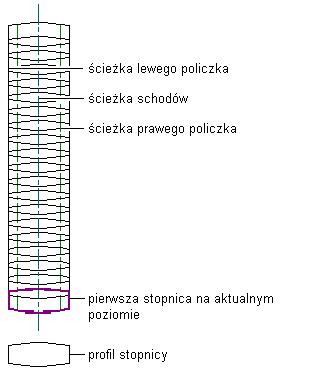
Szkic i profile dla schodów użytkownika mogą przedstawiać następujące komponenty:
- ścieżka schodów (wymagane)
- lewa i prawa belka policzkowa schodów (opcjonalnie)
- profil pierwszej stopnicy na bieżącym poziomie (wymagane)
- pozostałe stopnice (wymagane)
Tworzenie schodów użytkownika z profili stopnic
- Otwórz paletę narzędzi zawierającą narzędzie schodów, które ma być użyte, i wybierz to narzędzie.
W razie potrzeby przewiń paletę do żądanego narzędzia.
Wskazówka: Aby zapewnić wyświetlanie palety Właściwości przed wybraniem narzędzia, Kliknij

 Właściwości.
Właściwości. - Kliknij prawym przyciskiem myszy narzędzie Schody, następnie kliknij Zastosuj właściwości narzędzia do, po czym kliknij Szkic.

- Wprowadź T dla opcji profilu stopnicy.
- Wybierz szkic reprezentujący ścieżkę schodów.
Tylko pojedyncze lub wielosegmentowe cienkie polilinie lub segmenty łuku przecinające stopnice mogą być wybrane jako ścieżka schodów.
- Wybierz szkic reprezentujący lewy, prawy i środkowy policzek schodów lub naciśnij klawisz Enter, aby je wygenerować automatycznie.
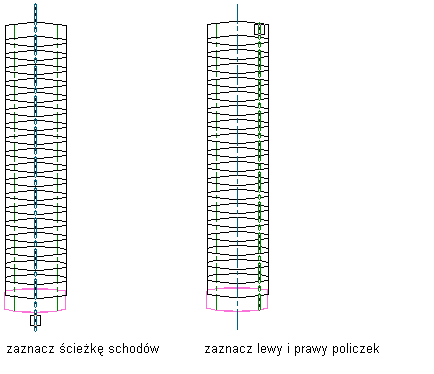
- Wybierz szkic reprezentujący profil pierwszej stopnicy na bieżącym poziomie.
Tylko zdefiniowane profile mogą być wybrane dla stopnic schodów.
- Wybierz pozostałe stopnice.
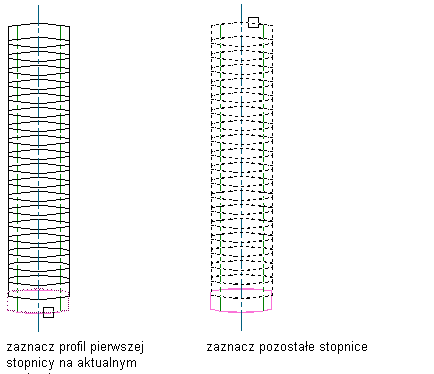 Ostrzeżenie: Nie można skonwertować schodów użytkownika w styl pochylni.
Ostrzeżenie: Nie można skonwertować schodów użytkownika w styl pochylni. - W oknie dialogowym Przekształć w schody sprawdź lub zmień wartości parametrów dla opcji Styl, Wysokość, Orientacja pionowa i Zakończ na. Określ, czy należy usunąć geometrię układu i kliknij przycisk OK.
 Ostrzeżenie: Nie można skonwertować schodów użytkownika w styl pochylni.
Ostrzeżenie: Nie można skonwertować schodów użytkownika w styl pochylni.Schody użytkownika z profili stopni zostały wygenerowane.
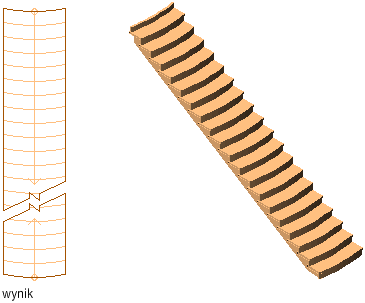
Po utworzeniu schodów niestandardowych ich dowolną część można przekształcić w spocznik.